我们在使用电脑的时候有时候需要对电脑设置进行更改,就比如Alt+F4快捷键关闭窗口的操作,那么Win10如何禁用Alt+F4快捷键?怎么设置?下面就一起来看看详细的介绍吧。
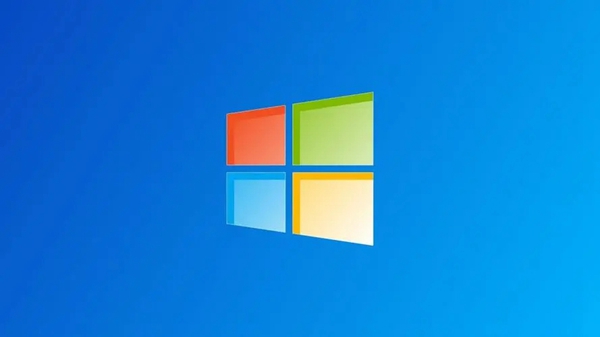
Win10禁用Alt+F4快捷键设置方法
1、第一步,我们右键单击“开始”按钮,然后在菜单列表中找到“运行”选项,点击打开该选项。
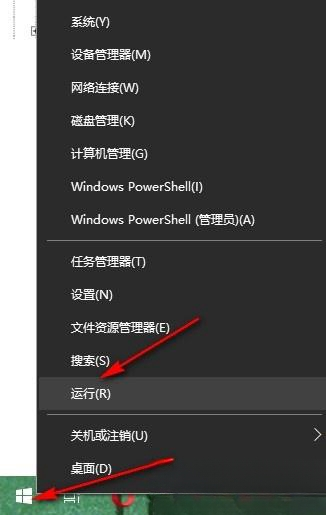
2、第二步,打开运行窗口之后,我们在窗口中输入“regedit”,然后点击回车键或是确定选项。
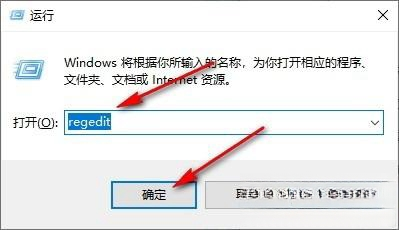
3、第三步,进入注册表编辑器页面之后,我们在该页面中先打开“HKEY_CURRENT_USER”,再打开“Console”,接着右键单击“Console”,然后选择“新建”和“DWORD(32位)值”选项。
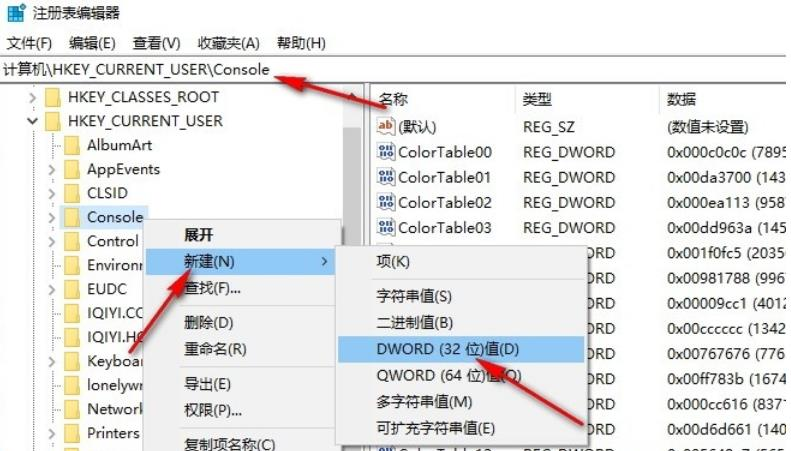
4、第四步,我们将新建的值重命名为“AllowAltF4Close”,然后右键单击选择“修改”选项。
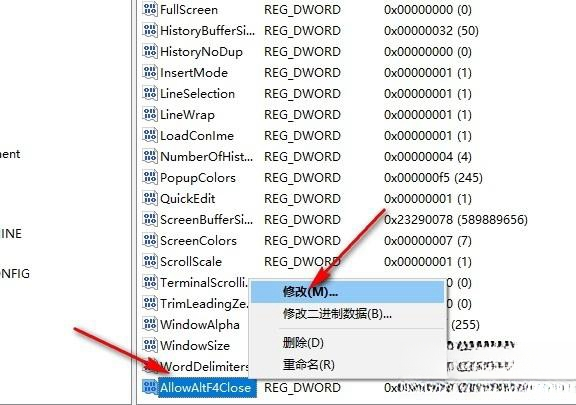
5、第五步,最后我们在数值数据的框内输入“0”,再点击确定选项即可。
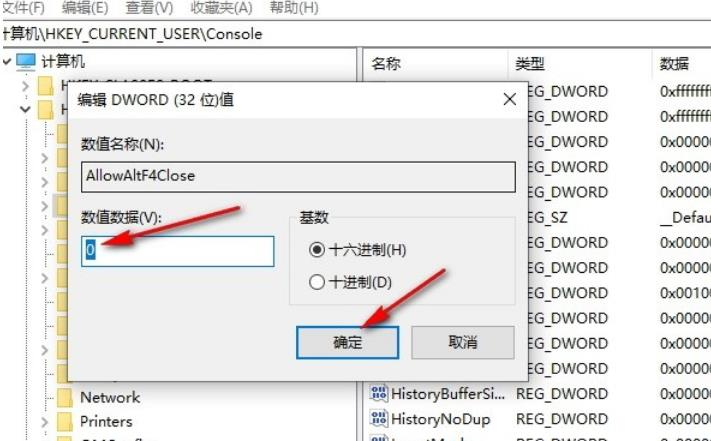
文明上网,理性发言,共同做网络文明传播者